Imaginez que vous travaillez sur un document important, et tout à coup, l’application devient muette, complètement figée ! Que faire dans cette situation frustrante ? La tentation de redémarrer votre ordinateur est grande, mais sachez qu’il existe des solutions simples et rapides pour sortir de cette impasse sans perdre votre précieux temps. Êtes-vous prêt à découvrir les techniques indispensables pour forcer la fermeture d’un logiciel récalcitrant sur Windows ? Plongez dans cet article et apprenez à maîtriser les options qui s’offrent à vous pour reprendre le contrôle de votre ordinateur !
Découvrez des méthodes pratiques et efficaces pour forcer la fermeture d’applications bloquées sur votre PC. Que ce soit par un simple raccourci comme Alt + F4, un clic droit sur la barre des tâches ou en passant par le Gestionnaire des tâches, maîtrisez ces astuces indispensables pour retrouver le contrôle de votre ordinateur sans avoir à le redémarrer. Ne laissez plus vos logiciels récalcitrants perturber votre productivité !

Vous êtes propriétaire d’un PC et vous avez dejà connu cette situation *embarrassante* où un logiciel refuse de se fermer ? Ce moment où, malgré vos efforts, l’application semble entrer dans un état de *stase* ? Cela arrive à tout le monde. Dans cet article, nous allons explorer plusieurs techniques efficaces pour *éliminer* ce problème irritant et retrouver votre tranquillité d’esprit.
Comprendre le problème d’un logiciel récalcitrant
Avant de plonger dans les solutions, il est essentiel de comprendre pourquoi un logiciel peut devenir non réactif. Plusieurs facteurs peuvent en être la cause, incluant des bugs dans le code, le manque de ressources système, ou des conflits avec d’autres applications. Quel que soit le problème, des méthodes éprouvées existent pour surmonter cette situation.
Utiliser le Gestionnaire des Tâches de Windows
Le Gestionnaire des Tâches est souvent la première ligne de défense contre les logiciels qui ne répondent plus. Voici comment procéder :
Accéder au Gestionnaire des Tâches
Pour ouvrir le gestionnaire, vous pouvez utiliser la combinaison de touches Ctrl + Alt + Supp et sélectionner Gestionnaire des tâches. Vous pouvez également y accéder en faisant un clic droit sur la barre des tâches et en sélectionnant l’option appropriée.
Terminer le processus récalcitrant
Dans l’onglet Processus, recherchez le programme qui pose problème. Effectuez un clic droit sur celui-ci et choisissez Fin de tâche. Cela devrait *normalement* fermer l’application non réactive.
Tableau des raccourcis du Gestionnaire des Tâches
| Action | Raccourci |
|---|---|
| Ouvrir le Gestionnaire des Tâches | Ctrl + Shift + Esc |
| Forcer la fermeture d’un programme | Alt + F4 |
| Accéder aux détails du processus | Alt + Tab |
Raccourci Clavier : Alt + F4
Si *l’interface graphique* ne fonctionne pas, l’utilisation du raccourci Alt + F4 est une méthode simple et rapide. En pressant ces touches, vous pouvez fermer la fenêtre d’application active. Cela fonctionne particulièrement bien pour les applications qui ne répondent plus mais qui sont encore visibles sur votre bureau.
Clic Droit dans la Barre des Tâches
Une autre méthode pour fermer un logiciel récalcitrant consiste à effectuer un clic droit sur l’icône de l’application dans la barre des tâches. En choisissant l’option Fermer toutes les fenêtres, toutes les instances de l’application poseront problème seront fermées. Ceci est particulièrement utile pour les outils de travail simultané comme Excel ou Word.
Accéder aux Paramètres Windows
Forcer la fermeture via les paramètres
Pour les utilisateurs de Windows 11, une option dans les paramètres permet d’*éteindre* une application défaillante. Accédez à Paramètres > Applications > Applications et fonctionnalités. Une fois localisée, cliquez sur les trois petits points à droite de l’application pour ouvrir des options avancées, puis sélectionnez Terminer pour forcer la fermeture.
Utiliser l’Invite de Commandes
Pour les utilisateurs plus techniques, l’utilisation de l’Invite de Commandes peut s’avérer efficace. Voici une méthode simple :
Accéder à l’Invite de Commandes
Tapez cmd dans la barre de recherche de Windows pour ouvrir l’Invite. Une fois à l’intérieur, utilisez la commande tasklist pour voir tous les processus en cours puis exécutez taskkill /IM nom_du_programme /F pour fermer l’application récalcitrante.
Utiliser des Outils Tiers
Si vous rencontrez fréquemment des *problèmes* avec des logiciels non réactifs, envisagez d’utiliser un outil de gestion de processus, comme Wise Program Uninstaller. Cet outil permet de forcer la désinstallation de logiciels récalcitrants et peut simplifier grandement le processus.
Prévenir les Logiciels Récalcitrants
L’*idéal* est de prévenir ces interruptions avant qu’elles ne se produisent. Voici quelques conseils :
Mise à jour régulière
Veillez à mettre à jour vos logiciels régulièrement. Les mises à jour incluent souvent des corrections de bugs et des améliorations de performance qui peuvent réduire les risques de plantage.
Optimiser les ressources système
Libérez de l’espace sur votre disque dur et fermez les applications non utilisées pour alléger la charge du système. Vérifiez régulièrement les *performances* de votre machine et utilisez des outils d’optimisation.
Les Appareils de Dépannage
Les *utilisateurs avancés* peuvent tirer parti de fonctionnalités supplémentaires, comme PowerToys. Cet ensemble d’outils comprend Locksmith, qui permet d’identifier les applications utilisant un fichier donné et de gérer ces processus facilement.
Apprendre à gérer les logiciels récalcitrants sur Windows ne se limite pas à forcer la fermeture. En utilisant les bonnes techniques et stratégies de prévention, vous pouvez maintenir un environnement de travail fluide et productif.
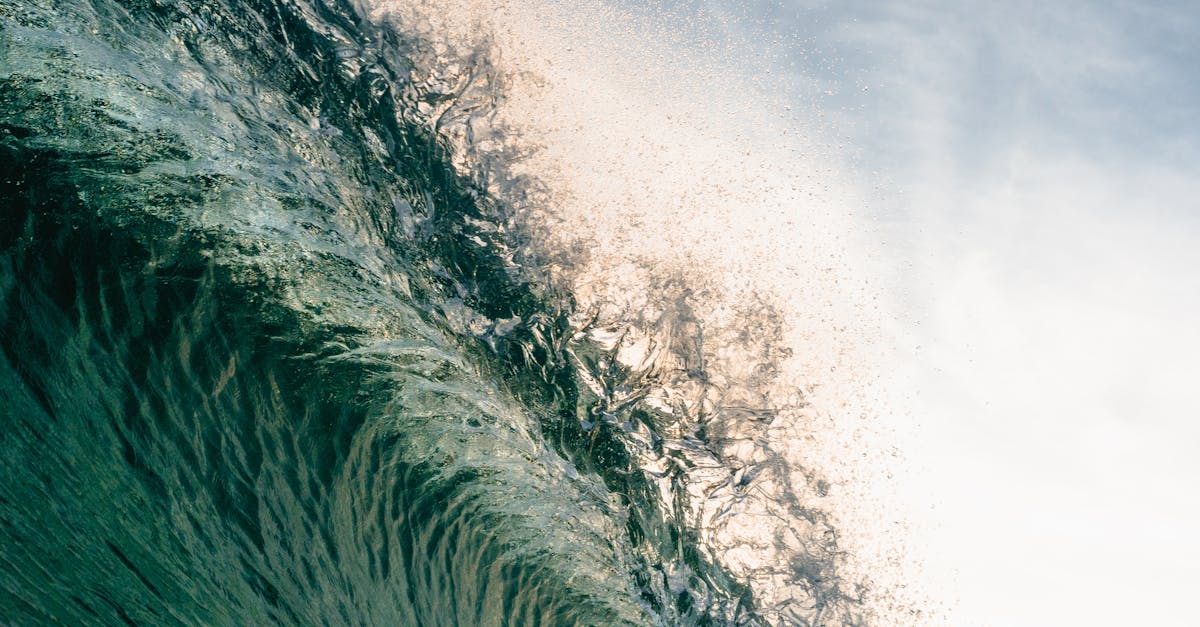
FAQ
Pourquoi un logiciel devient-il récalcitrant ?
Ah, la question universelle ! Souvent, cela se produit lorsqu’un bug s’invite à la fête, ou quand l’application tente de travailler plus vite que votre ordinateur. Peut-être qu’il voulait juste se faire remarquer !
Que faire si Ctrl + Alt + Suppr ne fonctionne pas ?
Vous avez déjà testé cette méthode, mais le logiciel fait de la résistance ? Rassurez-vous, vous avez encore l’option du gestionnaire des tâches. Accédez-y directement avec Ctrl + Maj + Échap et fermez le programme avec un simple clic droit. Pensez à lui faire un clin d’œil avant de le supprimer !
Comment utiliser le raccourci Alt + F4 efficacement ?
Si votre souris fait grève, Alt + F4 est votre meilleur ami ! Ce raccourci ferme le programme actif sans avoir besoin de passer par la souris. Un vrai sauveur quand le curseur se traîne !
Quels sont les risques de forcer la fermeture d’un programme ?
Techniquement, forcer une fermeture peut provoquer des pertes de données si vous n’avez pas enregistré vos travaux. C’est une manière rapide mais parfois lourde, un peu comme faire un plongeon dans l’inconnu sans bouée. Assurez-vous donc d’avoir sauvegardé !
Peut-on fermer un logiciel via les paramètres de Windows ?
Bien sûr ! Sur Windows 11, allez dans Paramètres > Applications > Applications et fonctionnalités. Trouvez l’application en détresse, cliquez sur trois petits points, puis choisissez Terminer. Attention, même les applications ont besoin d’une petite pause de temps en temps !
Est-ce que l’utilisation de l’invite de commandes est recommandée ?
Pour les aventuriers du clavier, vous pouvez ouvrir l’invite de commandes et utiliser tasklist suivi de taskkill pour fermer ce qui ne répond plus. Mais attention, même les génies pourraient se perdre dans ce dédale sans un bon plan !
D’où vient cette petite voix qui me conseille de redémarrer mon PC ?
C’est peut-être la voix de votre intérieur technologique qui vous suggère gentiment de redémarrer. Parfois, c’est juste ce qu’il faut pour faire tomber un logiciel récalcitrant. Mais avant de le faire, tentez d’abord les autres astuces, cela pourrait vous éviter une longue attente au démarrage !
Y a-t-il un moyen d’éviter que cela se reproduise ?
Prendre soin de votre système d’exploitation est primordial. Mettez-le à jour régulièrement, faites un peu de ménage et fermez les applications lorsque vous avez terminé. Traitons votre ordinateur comme un ami : il a besoin de soins pour rester en forme !

